Jako jedna z najpopularniejszych platform streamingowych, Twitch może mieć dziesiątki tysięcy widzów rozmawiających na jednym kanale. Pola czatu mogą łatwo zostać zaśmiecone spamem, nękaniem i nieodpowiednimi komentarzami. Dlatego ważne jest, aby moderatorzy utrzymywali porządek, usuwając określone wiadomości.
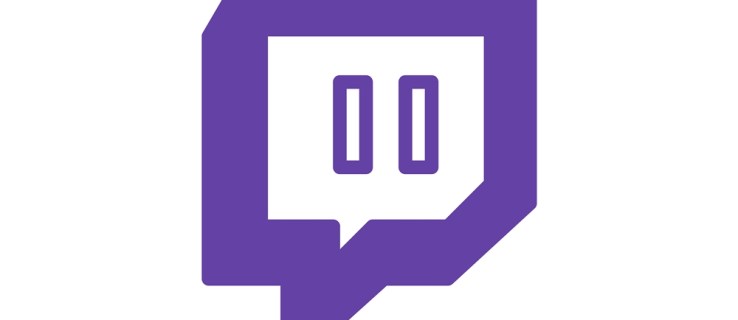
Do niedawna Twitch nie miał możliwości usunięcia pojedynczej wiadomości na kanale. Zamiast tego możesz zablokować konkretnego użytkownika z kanału lub dać mu „limit czasu”, który usunie ciąg wiadomości.
Teraz moderatorzy w końcu mają sposób na usunięcie pojedynczej wiadomości, a ten artykuł wyjaśni wszystkie niezbędne kroki.
Jak usunąć pojedynczą wiadomość na Twitchu?
Usunięcie pojedynczej wiadomości na czacie Twitcha jest dość proste, ale musisz najpierw wykonać kilka kroków, aby to zadziałało.
Zanim będziesz mógł użyć funkcji „Usuń wiadomość”, musisz włączyć ikony modów. Te ikony umożliwiają moderatorom szybkie wykonywanie działań moderacyjnych na kanale.
Krok 1: Włącz ikony modów
Aby włączyć ikony modów, musisz mieć status moderatora na tym konkretnym kanale. Więc powinieneś:
- Kliknij na Ustawienia ikonę w lewym dolnym rogu okna czatu.

- Przewiń do Narzędzia modów Sekcja.

- Zaznacz Ikony modów pole, aby włączyć opcję.

Po włączeniu ikon modów powinieneś widzieć wszystkie narzędzia do moderowania w oknie czatu.
Krok 2: Usuwanie wiadomości
Dzięki dostępnym ikonom modów będziesz mógł natychmiast usunąć dowolną wiadomość jednym kliknięciem. Wykonaj następujące kroki:
- Znajdź wiadomość, którą chcesz usunąć na czacie.

- Kliknij Usuń wiadomośćIkona (kosz na śmieci) po lewej stronie nazwy użytkownika.

- Wiadomość powinna automatycznie zniknąć.

Jeśli chcesz wyświetlić wiadomość, możesz nacisnąć „” obok ostrzeżenia o usunięciu wiadomości.
Alternatywne sposoby usuwania wiadomości na Twitchu
Istnieje również polecenie o nazwie „limit czasu”, którego Twitch może używać do usuwania wiadomości użytkownika.
Główny problem z opcją limitu czasu polega na tym, że usuwa ona więcej niż jedną wiadomość od użytkownika. Na przykład, jeśli kanał umieszcza na czarnej liście określone słowa, wpisanie tych fraz na czacie oznacza, że zostaniesz przeniesiony na czas. W rezultacie możesz nieświadomie wpisać określone słowo, a wszystkie wiadomości zostaną usunięte.
Sposobem na ominięcie tego problemu jest przekroczenie limitu czasu określonego użytkownika tylko na jedną sekundę. Pozostawi to większość poprzednich wiadomości nienaruszonych, usunie ostatnią wiadomość i uniemożliwi pisanie przez pewien czas.
Aby usunąć komentarz użytkownika bez usuwania czegokolwiek innego lub bez blokowania go, należy wpisać:
/timeout [nazwa użytkownika] 1s [powód]
Na przykład możesz wpisać:
/timeout user123 1s spamuje
Spowoduje to usunięcie poprzedniej wiadomości, przekroczenie limitu czasu użytkownika i zachowanie przyczyny w dzienniku. Wiadomość zostanie zastąpiona alertem. Każdy moderator może kliknąć ten alert, aby go wyświetlić.

Czy inni użytkownicy mogą zobaczyć usunięte komentarze w VOD?
Nie, inni użytkownicy nie mogą zobaczyć usuniętych komentarzy podczas oglądania filmów na żądanie (VOD) na Twitchu. Podczas oglądania VOD-ów komentarze pojawiają się w tym samym czasie, co podczas transmisji na żywo.
Pojawi się alert o usunięciu wiadomości, ale nie będzie on wyświetlał treści.
Czy mogę usunąć wiadomość, zanim ktokolwiek ją zobaczy?
Niedawna funkcja opóźnienia czatu pozwala moderatorom Twitcha na krótkie opóźnienie czatu dla innych użytkowników. Może to pomóc moderatorom usunąć nękające i inne nieodpowiednie wiadomości, zanim zobaczą je inni użytkownicy.
Ta funkcja usuwa również alert, dzięki czemu nie jest wyświetlany w oknie czatu.
Jak włączyć opóźnienie czatu na Twitchu?
Aby włączyć opcję Opóźnienie czatu jako moderator:
- Przejdź do Ustawienia moderacji strona na Twitchu.

- Znajdować Opóźnienie czatu niezwiązanego z modami pod Opcje czatu Sekcja.

- Wybierz czas, o jaki chcesz opóźnić czat.

Możesz wybrać między dwu-, cztero- lub sześciosekundowym opóźnieniem. To powinno dać Tobie i innym moderatorom wystarczająco dużo czasu na utrzymanie porządku w oknie czatu.
Zachowaj porządek na czacie
Teraz, gdy masz już wszystkie wymagane narzędzia, Twój kanał Twitch może pozostać wolny od nękania, niewłaściwego języka i spamu. Nie musisz blokować użytkowników ani usuwać żadnych wiadomości poza tymi, które są obrażające.
Możesz także opóźnić czat, aby zapobiec niewygodnym sytuacjom. A jeśli poświęcisz chwilę, aby ostrzec użytkowników, aby zachowywali się właściwie, zanim sprawy wymkną się spod kontroli, możesz nie musieć usuwać ich ze swojej społeczności.
Jakie jest twoje podejście do członków społeczności, którzy trzymają się linii akceptowalnego zachowania? Jeśli kiedykolwiek byłeś moderatorem na Twitchu lub gdzie indziej, podziel się z nami swoimi doświadczeniami poniżej.








